2025-02-09
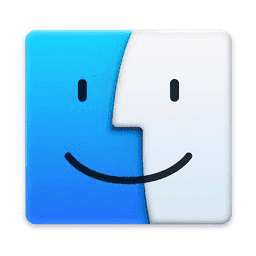
システム環境設定→ディスプレイ→解像度→変更
Intel MacBook Air 2020 の場合、ここで設定できる解像度一覧は
文字を拡大(1280×800)
デフォルト(1440×900)
スペースを拡大(1680×1050)
の3つだけである。しかし、ターミナルで設定ファイルを作成・編集することで、好きな解像度をここの一覧に増やすことができる。このMacはRetinaディスプレイであり、最大2560×1600までの能力を保有しているため。
このMacのアスペクト比は16:10であるため、フルHDは1920×1200となる。
(16:9の場合1920×1080。Youtubeではこのサイズが標準)
今回この1920×1200を設定できるようにする。
作業はすべて「ターミナル」で行う。
DisplayVendorIDとDisplayProductIDの確認
ioreg -lw0 | grep IODisplayPrefsKey
| | | | | "IODisplayPrefsKeyOld" =
"IOService:/AppleACPIPlatformExpert/PCI0@0/AppleACPIPCI/IGPU@2/AppleIntelFramebuffer@0/display0/AppleBacklightDisplay-610-a041"
| | | | | "IODisplayPrefsKey" =
"IOService:/AppleACPIPlatformExpert/PCI0@0/AppleACPIPCI/IGPU@2-610-a041-363100b754d47f1e"
AppleBacklightDisplay-610-a041により、610がVendorID, a041がProductID。
設定ファイルディレクトリの作成
/System配下のファイルはrootでも基本書き換えはしないので、/Libraryの配下に作成する。
sudo mkdir -p /Library/Displays/Contents/Resources/Overrides/DisplayVendorID-610
VendorID-ベンダーID ディレクトリを作成する。
作ったディレクトリに移動し既存の設定ファイルをカレントにコピーする
cd /Library/Displays/Contents/Resources/Overrides/DisplayVendorID-610 sudo cp -p /System/Library/Displays/Contents/Resources/Overrides/DisplayVendorID-610/DisplayProductID-a041 .
設定ファイルを編集し識別子を追加する
sudo vi DisplayProductID-a041 (中略) <key>scale-resolutions</key> <array> (中略) (以下を末尾に追加) <data>AAAPAAAACWAAAAAB</data> </array> (中略)
1920×1200の識別子はAAAPAAAACWAAAAAB
なお、1920×1080の識別子はAAAPAAAACHAAAAAB
設定ファイルを保存しMacを再起動する
再起動したら、
システム環境設定→ディスプレイで確認する
もともとあった3つの選択肢に加え、スペースを拡大が1920×1200に成り代わっているはずである。
これを選択すると、なんとその解像度に画面が広がるはずだ。
まぁしかし当然ながらディスプレイが物理的にでかくなる訳ではないので、すべてがめちゃ小さい。相当眼が良くないと実用は難しそうですね。
※本記事内容の無断転載を禁じます。
ご連絡は以下アドレスまでお願いします★
CUDA13環境下でGPU使用版のllama.cppを導入しC++ライブラリを使う
CUDA13環境下でGPU使用版のllama-cpp-pythonを導入する
CUDA13環境下でGPU使用版のPyTorchを導入する
LetsEncrypt/certbotの証明書自動更新がエラーになる場合
Wav2Lipのオープンソース版を改造して外部から呼べるAPI化する
Wav2Lipのオープンソース版で静止画の口元のみを動かして喋らせる
【iOS】アプリアイコン・ロゴ画像の作成・設定方法
オープンソースリップシンクエンジンSadTalkerをAPI化してアプリから呼ぶ【2】
オープンソースリップシンクエンジンSadTalkerをAPI化してアプリから呼ぶ【1】
CUDA13環境下でGPU使用版のPyTorchを導入する
Windows11+WSL2でUbuntuを使う【2】ブリッジ接続+固定IPの設定
【Windows10】リモートデスクトップ間のコピー&ペーストができなくなった場合の対処法
VirtualBoxの仮想マシンをWindows起動時に自動起動し終了時に自動サスペンドする
【ひかり電話+VoIPアダプタ】LANしか通ってない環境でアナログ電話とFAXを使う
【ウマ娘】デイリーレースに雨の状態で出走するには
DebianにウェブサーバーApache2をセットアップ
size_tとssize_tを使い分けてSegmentation Faultを予防する
Windows11でMacのキーボードを使うには